5 manieren om het crashen van Fallout 3 op Windows 10/11 te verhelpen

Actie-rollenspel Fallout 3 wordt gespeeld vanuit het perspectief van de eerste persoon. De game kwam uit in 2008 en is nog steeds erg populair bij gamers. Fallout 3 kan worden gespeeld op Windows, PlayStation 3 en Xbox 360. Mensen die Fallout 3 op Windows 11 spelen, hebben gezegd dat de game problemen kent. Gebruikers zeiden dat de game uit het niets crashte en daarna niet meer wilde starten. Ook gebruikers van Windows 10 kwamen hetzelfde probleem tegen.
Systeemincompatibiliteit is een groot deel van de reden waarom dit gebeurt. Aanvankelijk is de game gemaakt voor Windows 7 en werkt deze mogelijk niet met de nieuwste versie van Windows. Mensen die Windows 10 of Windows 11 gebruiken om Fallout 3 te spelen, kunnen dus problemen ondervinden. Andere dingen die dit probleem kunnen veroorzaken zijn verouderde stuurprogramma’s voor grafische kaarten, oude versies van games en beschadigde systeembestanden.
Hoe Fallout 3 crasht op Windows 10/11 te repareren
Niets om je druk over te maken; dit artikel zal u helpen de problemen waarmee u te maken krijgt, op te lossen. In dit artikel bespreken we vijf manieren om het crashen van Fallout 3 op Windows 10/11 te verhelpen.
Installeer de stuurprogramma’s voor grafische kaarten opnieuw
Het probleem kan optreden als gevolg van enkele problemen met de stuurprogramma’s van de grafische kaart op uw pc. U kunt proberen de stuurprogramma’s van de grafische kaart opnieuw te installeren, wat waarschijnlijk zou moeten helpen het probleem op te lossen. Om dit te doen, volgt u de onderstaande stappen:
- Druk op de Windows + X- toetscombinatie en klik vervolgens op Apparaatbeheer in het menu dat wordt geopend .
- Dubbelklik nu op de Beeldschermadapters om deze uit te vouwen.
- Klik hier met de rechtermuisknop op uw grafische stuurprogramma en klik vervolgens op Apparaat verwijderen.
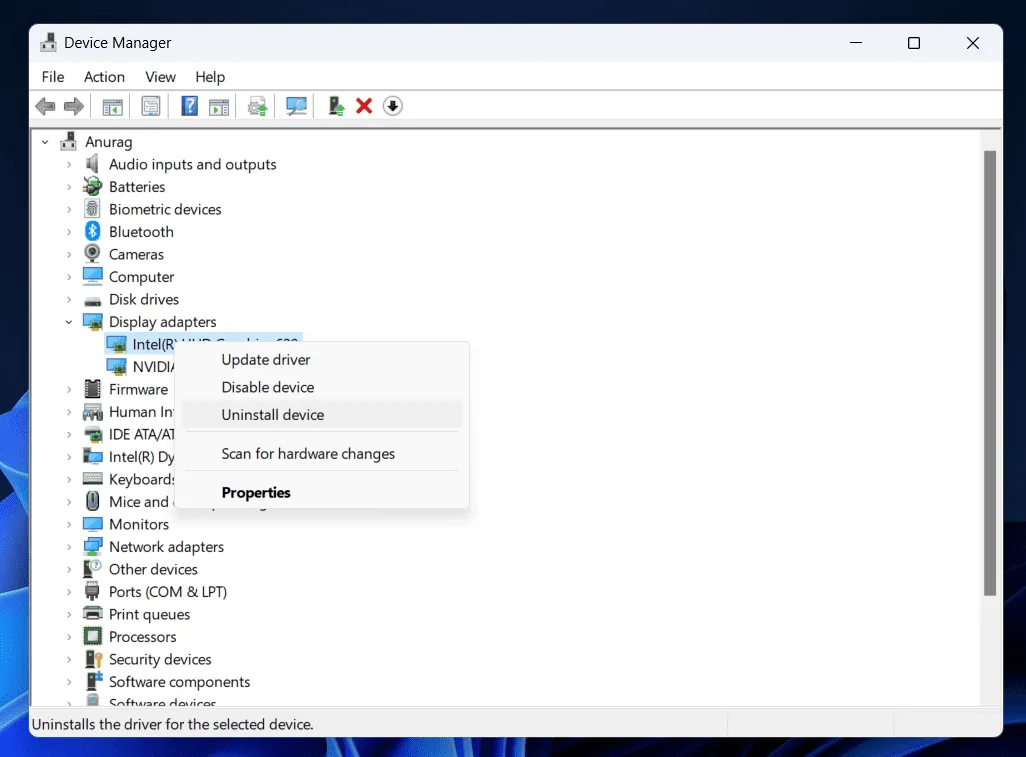
- Klik nu op Verwijderen om het verwijderen van het stuurprogramma voor de grafische kaart te bevestigen.
- Start uw pc opnieuw op om het stuurprogramma van de grafische kaart opnieuw op uw pc te installeren.
Als het opnieuw installeren van de stuurprogramma’s voor de grafische kaart niet helpt, kunt u uw grafische kaart bijwerken. Ga naar de website van de fabrikant van uw grafische kaart ( Nvidia of AMD ). Zoek hier naar uw grafische kaartmodel en download de nieuwste versie van de stuurprogramma’s. Installeer het stuurprogramma op uw pc; je zou geen crashproblemen meer moeten tegenkomen met Fallout 3.
Voer het spel uit in de compatibiliteitsmodus
Als u crashproblemen met Fallout 3 ondervindt, kan dit te wijten zijn aan incompatibiliteit met het systeem. Als je de game in de compatibiliteitsmodus draait, kun je het probleem waarschijnlijk oplossen. Je kunt het spel in de compatibiliteitsmodus uitvoeren door de onderstaande stappen te volgen:
- Druk op Windows + E om Verkenner op uw pc te openen.
- Ga hier naar het volgende adres-
- C:\Program Files (x86)\Steam\steamapps\common\Fallout 3
- Klik hier met de rechtermuisknop op het Fallout 3.exe- bestand en klik vervolgens op Eigenschappen.
- Ga in het venster Eigenschappen naar het tabblad Compatibiliteit .
- Vink hier het selectievakje aan voor Voer dit programma uit in de compatibiliteitsmodus.
- Klik op het vervolgkeuzemenu en Windows XP (Service Pack 3).
- Vink het selectievakje aan voor Voer dit programma uit als beheerder.
- Klik nu op Toepassen en vervolgens op OK.
- Start Fallout 3 op uw pc en controleer of het goed werkt.
Windows bijwerken
U kunt proberen Windows bij te werken naar de nieuwste versie om te controleren of het probleem daarmee is opgelost. Om Windows bij te werken, volgt u de onderstaande stappen:
- Open Instellingen op uw pc door op de toetscombinatie
Windows + I te drukken.- Windows 10-gebruikers klikken op Update & Beveiliging en Windows Update in de linkerzijbalk.
- Windows 11-gebruikers klikken op Windows Update in de linkerzijbalk.
- Klik nu aan de rechterkant op de knop Controleren op updates .
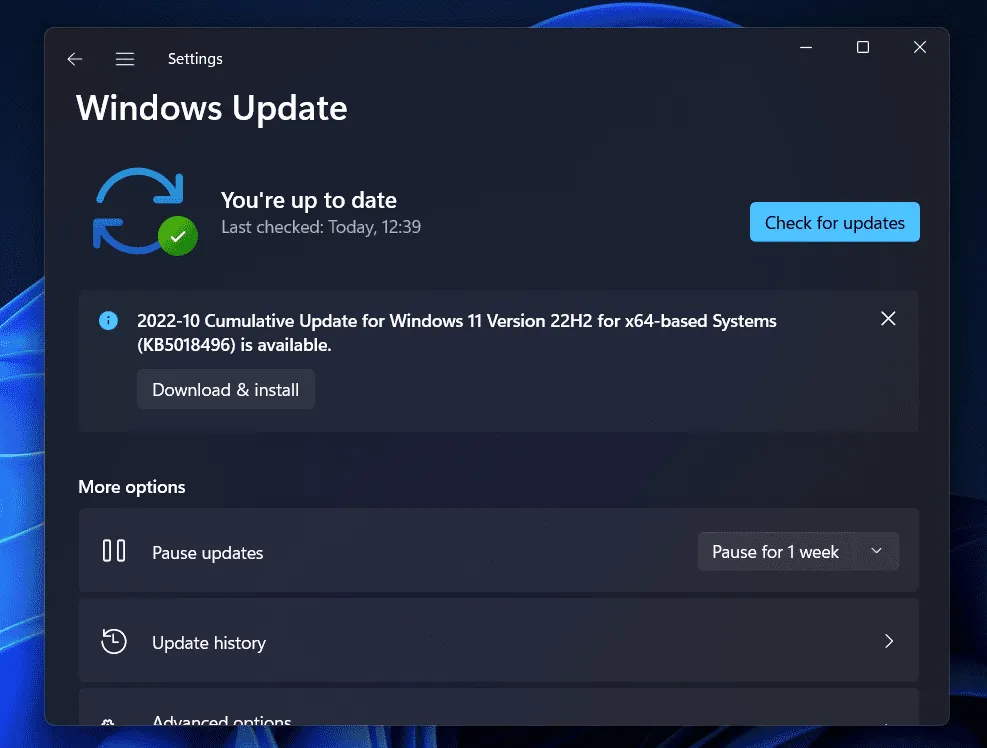
- Download en installeer alle updates die hier worden vermeld.
- Nadat de update is geïnstalleerd, start u uw pc opnieuw op.
- Start het spel nu opnieuw en controleer of het probleem is opgelost.
Controleer de integriteit van de spelbestanden
U kunt het probleem ook tegenkomen vanwege beschadigde spelbestanden. We raden u aan de integriteit van de gamebestanden te verifiëren om het probleem op te lossen. De stappen hiervoor kunnen variëren voor Steam en Epic Games ; wij zullen u begeleiden bij de procedure voor beide.
Stoom
Volg de onderstaande stappen om de integriteit van gamebestanden op Steam te verifiëren:
- Kijk in de Steam-bibliotheek naar Fallout 3 . Klik er met de rechtermuisknop op, klik vervolgens op Eigenschappen en vervolgens op Lokale bestanden.
- Klik op Integriteit van gamebestanden verifiëren om de gamebestanden te repareren.
- Als je klaar bent, start je het spel opnieuw.
Epische spellen
Volg de onderstaande stappen om de integriteit van gamebestanden op Epic Games te verifiëren:
- Open de bibliotheek met epische games.
- Klik op de drie stippen naast Fallout 3 en vervolgens op Beheren.
- Klik nu op de knop Verifiëren om de integriteit van de spelbestanden te verifiëren.
- Start het spel opnieuw en controleer of het probleem is opgelost of niet.
Controleer op beschadigde bestanden
Een andere reden achter het probleem kunnen beschadigde bestanden zijn. Scan uw pc op beschadigde bestanden en repareer ze met behulp van de SFC-scan. Om dit te doen, volgt u de onderstaande stappen:
- Druk op de Windows -toets om het Startmenu te openen.
- Zoek naar CMD. Klik met de rechtermuisknop op de opdrachtprompt in het zoekresultaat en klik op Als administrator uitvoeren .
- Typ nu de volgende opdracht en voer deze uit:
- sfc/scannow
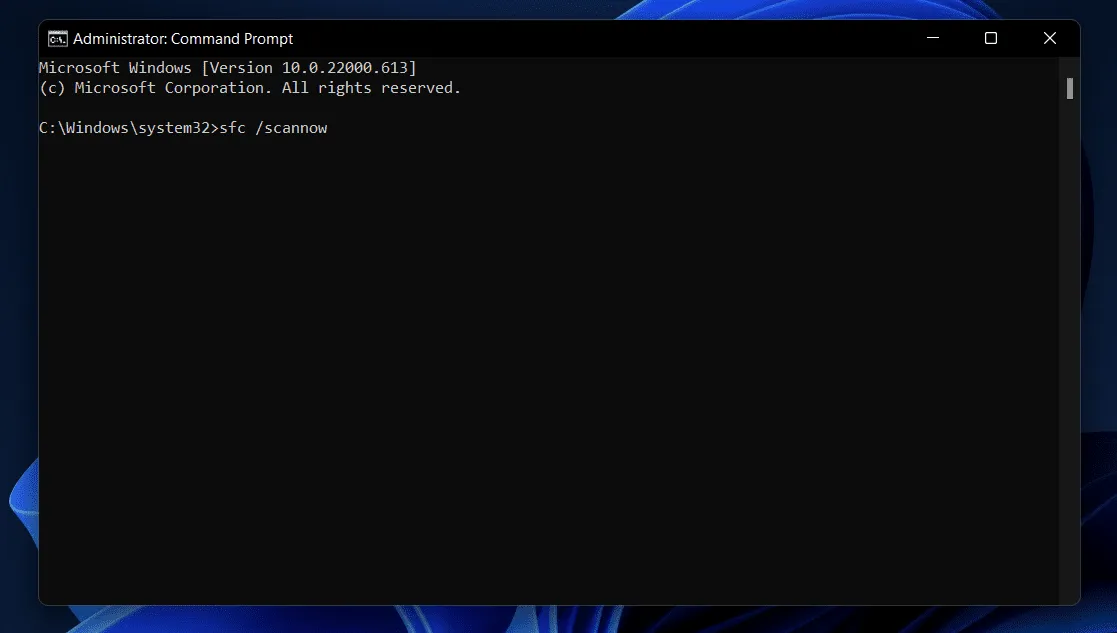
- Wacht tot het proces is voltooid en start vervolgens uw pc opnieuw op.
- Start het spel opnieuw en het probleem zou opgelost moeten zijn.
Laatste woorden
Dit waren de vijf manieren om crashes van Fallout 3 op Windows 10/11 op te lossen. Door de bovenstaande stappen te volgen, zou u het probleem waarmee u te maken heeft, moeten kunnen oplossen.
- Hoe Forza Horizon 5 crasht op pc te repareren
- Fix Overwatch 2 crasht of bevriest op pc, Xbox, PS4, PS5
- Hoe Facebook te repareren blijft crashen op de Galaxy S20 / S21
- Hoe u een crash van de podcast-app op de iPhone kunt oplossen
- Hoe Destiny 2-foutcode Weasel te repareren
Geef een reactie